Uruchamianie narzędzia do rozwiązywania problemów z Windows Update jest bardzo skuteczne
- Błąd aktualizacji systemu Windows 0x800f8011 występuje z powodu uszkodzonych plików systemowych.
- Jeśli składniki aktualizacji nie są uruchomione, na komputerze wystąpi ten problem.
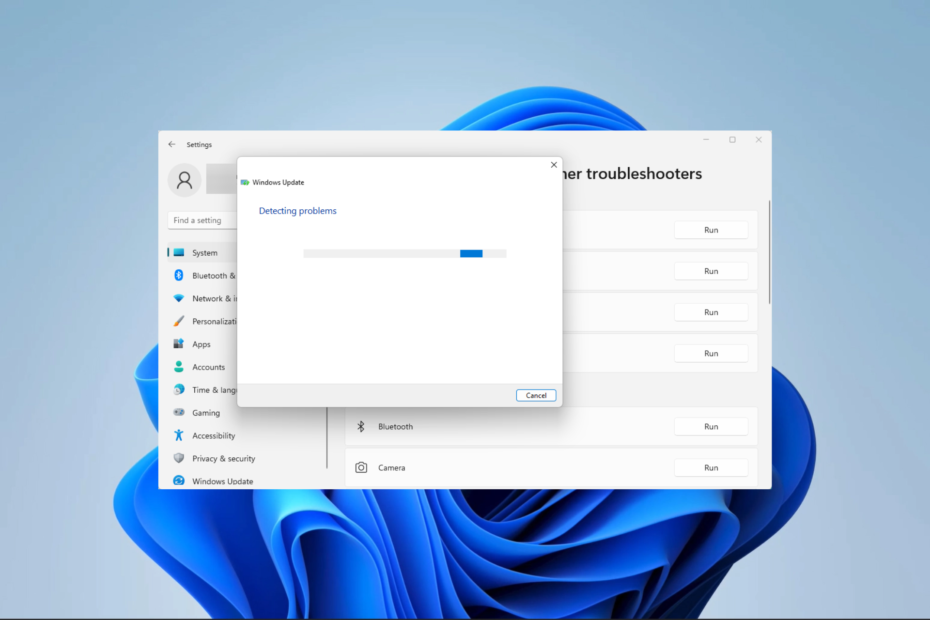
XZAINSTALUJ KLIKAJĄC POBIERZ PLIK
- Pobierz Fortect i zainstaluj go na twoim komputerze.
- Uruchom proces skanowania narzędzia wyszukać uszkodzone pliki, które są źródłem problemu.
- Kliknij prawym przyciskiem myszy Rozpocznij naprawę aby narzędzie mogło rozpocząć algorytm naprawy.
- Fortect został pobrany przez 0 czytelników w tym miesiącu.
Aktualizacja jest integralną częścią użytkowania systemu operacyjnego Windows. Chroni Cię przed błędami i wieloma lukami w zabezpieczeniach. Jednak proces ten może być utrudniony przez błędy, takie jak kod 0x800f8011. Ten przewodnik pokazuje, jak to naprawić w prostych krokach.
Możesz napotkać inne problemy z aktualizacją, więc przeczytaj również, jak to naprawić Błąd instalacji i aktualizacji 0x800f0831.
Co powoduje błąd 0x800f8011 Windows Update?
- Ważne pliki systemu operacyjnego Windows są uszkodzone.
- Twój komputer ma uszkodzone składniki aktualizacji.
- Niektóre usługi aktualizacji nie działają w tle.
- Zakłócenia powodowane przez oprogramowanie innych firm, takie jak narzędzia antywirusowe.
Pamiętaj, zalecamy korzystanie tylko z większości kompatybilne oprogramowanie antywirusowe Windows 11.
Jak naprawić błąd Windows Update 0x800f8011?
Zanim przejdziesz do rozwiązań, wypróbuj to obejście:
- Wyłącz tymczasowo program antywirusowy przed aktualizacją.
1. Uruchom narzędzie do rozwiązywania problemów z Windows Update
- Naciskać Okna + I aby otworzyć Ustawienia aplikacja.
- W prawym okienku przewiń w dół i kliknij Rozwiązywanie problemów.
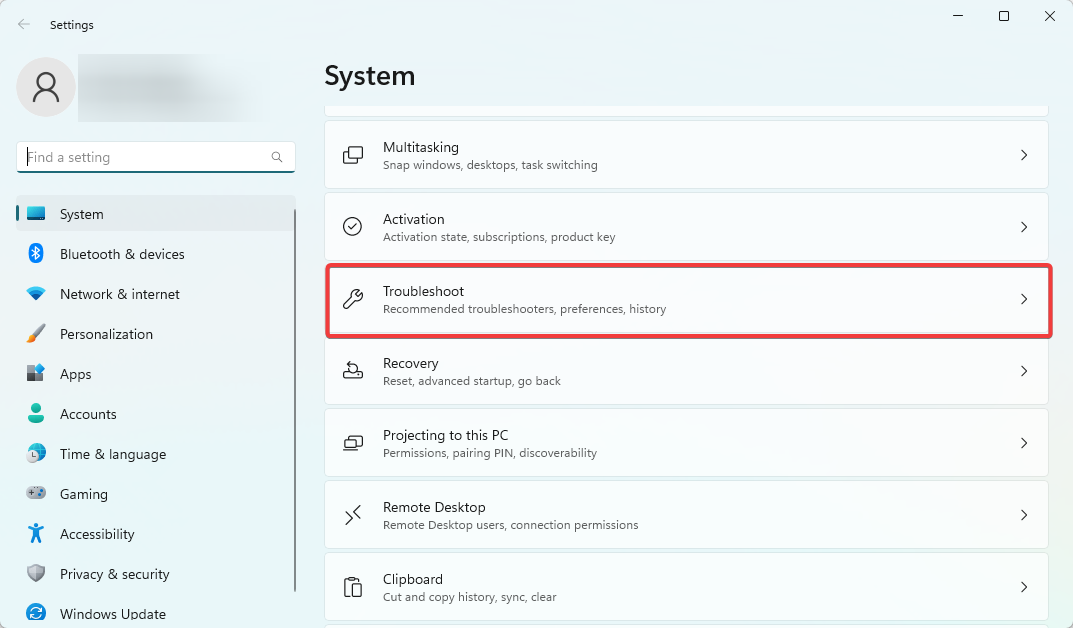
- Wybierać Inne narzędzia do rozwiązywania problemów.
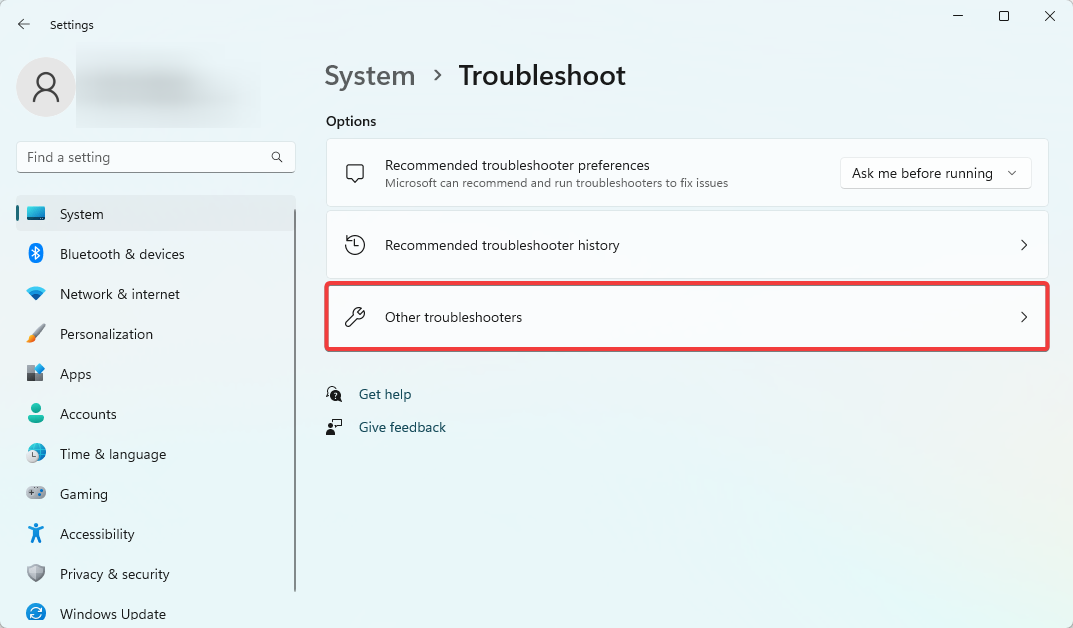
- Wybierz Uruchomić opcja dla Aktualizacja systemu Windows.
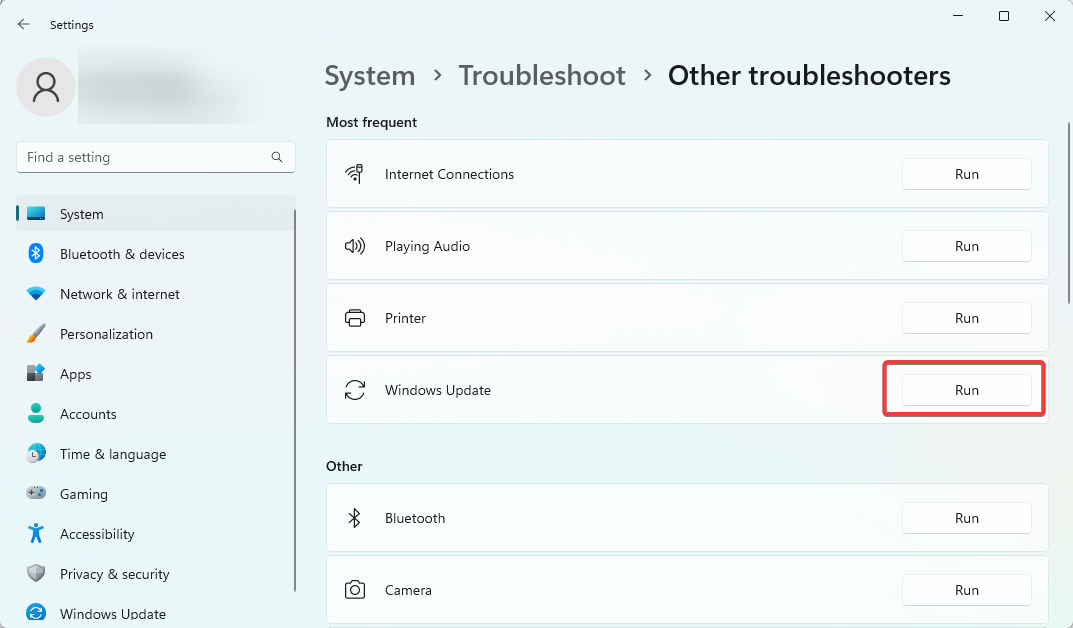
- Zastosuj wszelkie zalecenia dostarczone przez narzędzie, a następnie ponownie uruchom komputer i sprawdź, czy naprawił błąd aktualizacji 0x800f8011.
2. Uruchom Kontroler plików systemowych
- Naciskać Okna + R aby otworzyć Uruchomić dialog.
- Typ cmd i uderzyć klawisz kontrolny + Zmiana + Wchodzić otworzyć podwyższenie Wiersz polecenia.

- Wprowadź poniższy skrypt i naciśnij Wchodzić.
sfc /skanuj teraz
- Podczas trwania skanowania postępuj zgodnie z wyświetlanymi monitami, a na koniec uruchom ponownie komputer.
Po zakończeniu skanowania sprawdź, czy kod błędu nadal się wyświetla.
3. Zresetuj składniki aktualizacji systemu Windows
- Naciskać Okna + R aby otworzyć Uruchomić dialog.
- Typ cmd i uderzyć klawisz kontrolny + Zmiana + Wchodzić otworzyć podwyższenie Wiersz polecenia.

- Wprowadź poniższe skrypty w wierszu polecenia i naciśnij Enter po każdym, aby zatrzymać ważne składniki aktualizacji.
bity stopu nettonetto stop wuauserv
net stop appidsvcnet stop cryptsvc
- Naciskać Okna + mi otworzyć Przeglądarka plików.
- Przejdź do ścieżki poniżej i zmień nazwę Dystrybucja oprogramowania Do SoftwareDistribution.old.
C:\Windows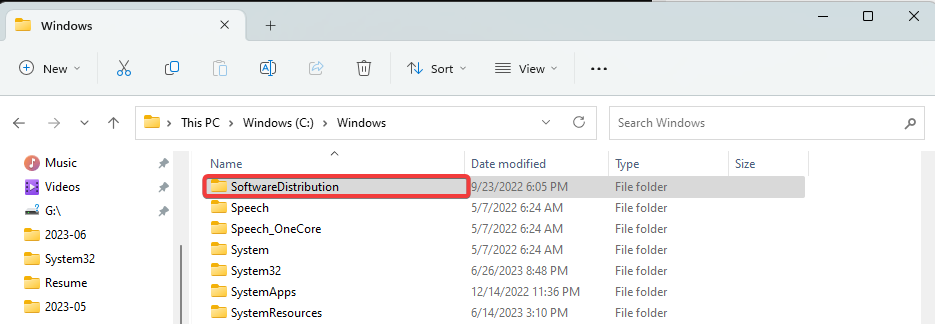
- Przejdź do ścieżki poniżej i zmień nazwę Catroot2 Do Catroot2.old.
C:\Windows\System32\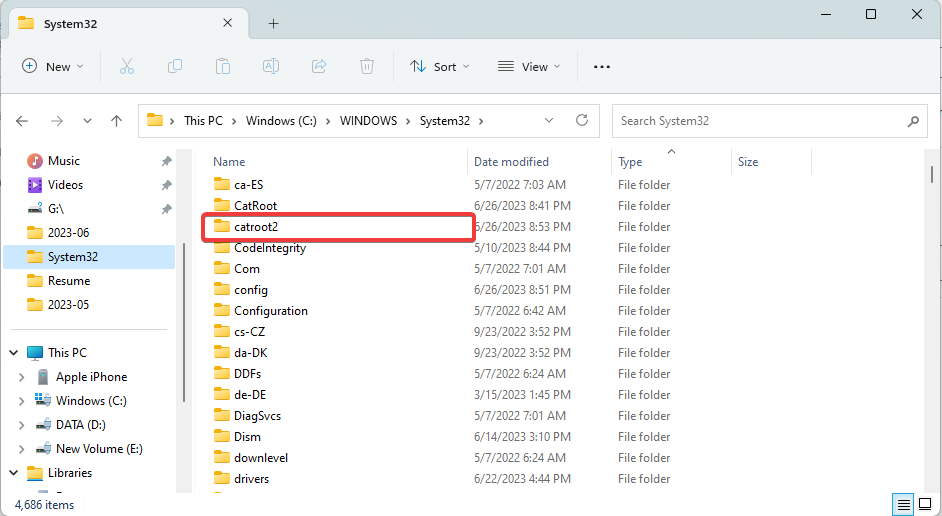
- Ponownie otwórz wiersz polecenia z podwyższonym poziomem uprawnień i uruchom ponownie ważne usługi systemu Windows, uruchamiając poniższe skrypty:
bity startowe siecistart netto wuauserv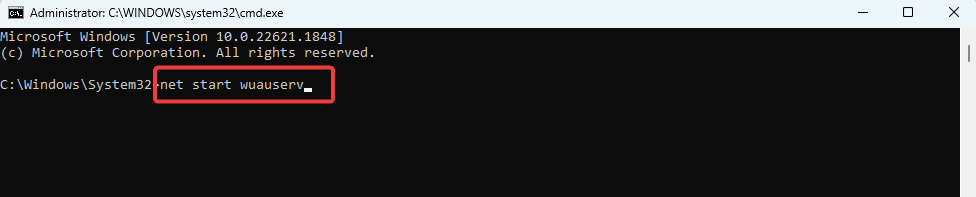
net start appidsvcnet start cryptsvc
- Na koniec uruchom ponownie komputer i sprawdź, czy naprawił błąd aktualizacji 0x800f8011.
Zresetowanie składników usługi Windows Update może spowodować usunięcie wszelkich oczekujących aktualizacji systemu Windows. Konieczne będzie ponowne uruchomienie usługi Windows Update, aby zainstalować wszelkie oczekujące wcześniej aktualizacje.
- Obraz PBR jest prawie pełny: czy należy go usunąć?
- Błąd wykonania 8020: Błąd odczytu urządzenia komunikacyjnego [Poprawka]
- Czym jest plik Utweb.exe i jak naprawić błędy systemowe?
- Co to jest Moe.exe i czy należy go usunąć?
4. Wykonaj czysty rozruch
- Naciskać Okna + R aby otworzyć Uruchomić dialog.
- Typ msconfig i uderzyć Wchodzić.
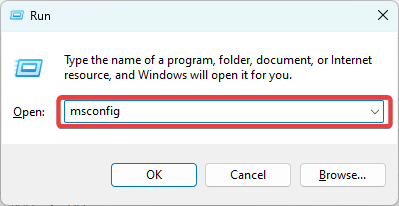
- Kliknij Ogólny zakładka, wybierz Uruchamianie selektywnei odznacz Załaduj elementy startowe.
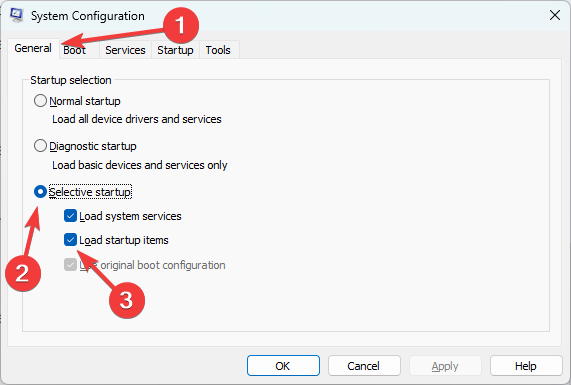
- Wybierz Usługi karta, sprawdź Ukryj wszystkie usługi firmy Microsofti wybierz Wyłącz wszystkie.
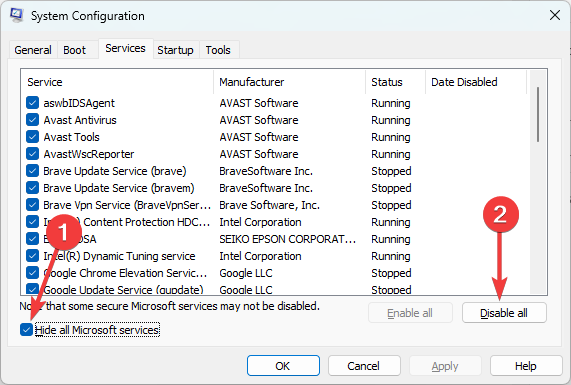
- Kliknij Uruchomienie kartę i kliknij Otwórz Menedżera zadań.
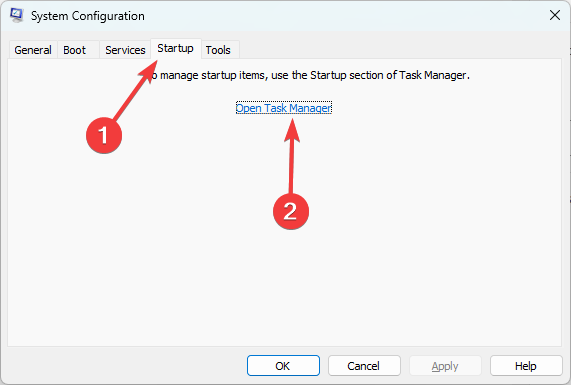
- Kliknij dowolny włączony program i kliknij Wyłączyć przycisk. Zrób to dla tylu programów, ile widzisz.
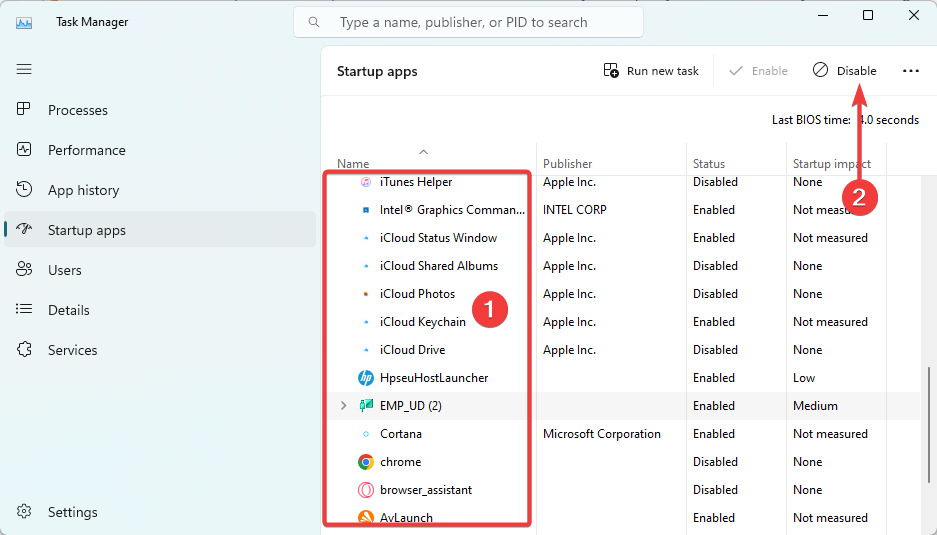
- Uruchom ponownie komputer i ponów próbę aktualizacji.
Każde z omówionych powyżej rozwiązań powinno się przydać, więc zacznij od tego, które wydaje się najbardziej odpowiednie. Możesz także przeczytać nasz inny przewodnik nt Błędy aktualizacji systemu Windows 11 aby zrozumieć, dlaczego aktualizacje mogą się nie powieść.
Na koniec daj nam znać, które rozwiązania były dla Ciebie najskuteczniejsze w sekcji komentarzy.
Nadal występują problemy?
SPONSOROWANE
Jeśli powyższe sugestie nie rozwiązały problemu, na komputerze mogą wystąpić poważniejsze problemy z systemem Windows. Sugerujemy wybór rozwiązania typu „wszystko w jednym”, np forteca aby skutecznie rozwiązywać problemy. Po instalacji wystarczy kliknąć Zobacz i napraw przycisk, a następnie naciśnij Rozpocznij naprawę.


